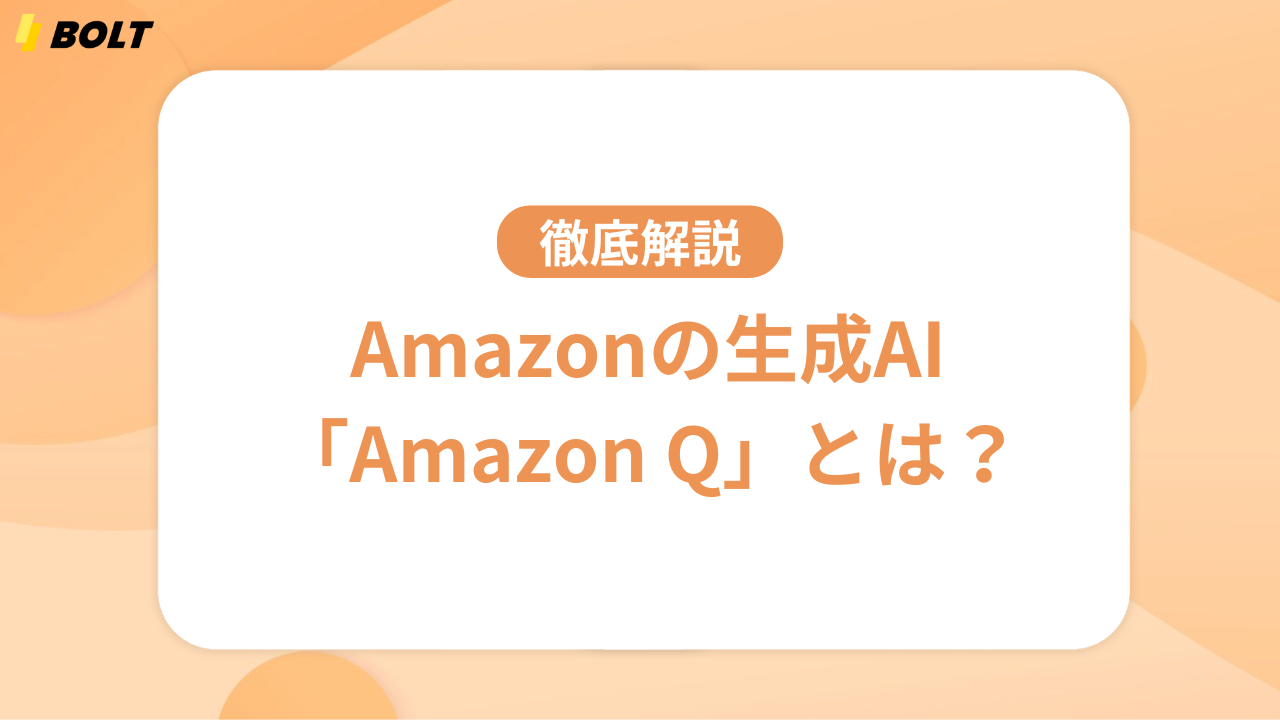自社のWEBサイトを作りたいけど、専門技術がないから作れないと困っている方は多いのではないでしょうか。
Webサイトを作るには専門知識と技術が必要ですが、「STUDIO」というノーコードツールを使えば、デザイン性の高いWEBサイトを簡単に作れます。
しかし、STUDIOでは具体的に何ができるのかがわからないと、導入後に自社の求める要素を満たしていなかったということになりかねません。
本記事では、STUDIOのメリットとデメリット、料金プランや使い方を解説します。
ノーコードの基本情報を知りたい方は先にこちらの記事を読んでいただくことで、より理解を深めていただけやすく、おすすめです。

ノーコードツール「STUDIO」とは
STUDIOはコードを書かずにWebサイトを制作できるノーコードツールです。ノーコードツールはHTMLやCSSに関する知識がなくてもWebサイトが作れるツールで、基本的にパーツを移動させることでサイトを構築します。
STUDIOは、日本企業によって作られたツールなので日本語に完全対応しており、英語に慣れていない方も扱いやすいという特徴があります。
ノーコードツールSTUDIOのメリット・デメリット
STUDIOを導入する前に、出来ることだけでなく出来ないことを知っておきましょう。
STUDIOのメリット
STUDIOのメリットは、以下の6つです。
デザイン性の高いWebサイトを簡単に作れる
STUDIOはHTMLやCSSの知識がない方でも、マウスでパーツを移動させるだけで簡単に高品質なWebサイトを制作できます。
独自性に富んだWebサイトの制作も可能ですが、豊富に用意されたテンプレートを活かせばデザインが苦手な場合でも高品質のサイトを作れます。
テンプレートや素材の数が多い
STUDIOにはテンプレートや画像が豊富に用意されており、その品質は加工をせずにWebサイトへ使用しても問題ないほどです。
豊富な素材を使うことで誰でも完成度の高いWebサイトを持てる点が、STUDIOの魅力なのです。
日本語に完全に対応している
ノーコードツールの多くは海外の企業によって制作されたものなので、メニューバーなどに英語が使われており、英語が苦手な方は扱いにくいというデメリットがあります。
STUDIOは日本の企業が作ったツールなので、日本語に完全対応しています。
共同作業がしやすい
STUDIOは複数人での作業に適したツールです。無料で使う場合でも追加人数に制限はないので、大きなプロジェクトを実行する際でも安心して使用できます。
レスポンシブ化にも対応している
STUDIOは、パソコンやスマートフォンなど複数のデバイスでの表示に最適化された、レスポンシブデザインでのWebサイト制作が可能です。
最初から各デバイスでの表示に最適化されているので、画面幅ごとの表示を確認しつつ、ユーザーが閲覧しやすいデザインにできます。
無料でも広告表示がない
STUDIOでは無料のまま使っていても広告が表示されません。
無料プランでは強制的に広告が表示され、サイトのデザインに悪い影響を及ぼすツールが多い中でSTUDIOは小さなアイコンが出てくるだけです。
STUDIOのデメリット
STUDIOのデメリットは、以下の3つです。
無料版ではサイト公開数に上限がある
STUDIOの無料プランでは制作したWebサイトの公開数に上限が設けられています。複数のサイトを運営したい方は有料プランへアップグレードする必要があります。
サイト運営に必要な独自ドメインも有料でないと使用できないので、ビジネスでの使用を想定している場合は有料プランを検討しましょう。
HTMLの知識がないと理解が難しい
STUDIOはコードを書く必要がない分、使いこなすにはHTMLのタグやプロパティに関する知識が必要です。
使用する際にHTMLのタグの種類やCSSのプロパティなどを設定する必要があるので、HTMLとCSSの基本知識がないと作業を進めるのに時間を要するでしょう。
コーディングの手間は省けますが、完全に初心者の方が使用する場合はまず知識を得る必要があります。
コードを編集できない
一般的なHTMLやCSSを使って作られたWebサイトに対して、STUDIOはノーコードツールのため、コードの編集ができません。
テンプレートに用意されたデザインや機能を実装することはできますが、細かいところまでカスタマイズしたい方にとっては少し物足りないと感じる可能性があります。
ノーコードツールSTUDIOの料金プラン
STUDIOを本格的に使用するとどれだけの費用がかかるかを計算しておくことで、現場への導入を検討する材料にできます。
以下、料金プランを表にまとめましたので参考にしてみてください。
| プラン | Free | Starter | CMS | Business |
| 月額 | 0円 | 980円 | 1,980円 | 4,980円 |
| デザイン編集 | 全機能使用可 | 全機能使用可 | 全機能使用可 | 全機能使用可 |
| アニメーション | 可 | 可 | 可 | 可 |
| メンバー招待 | 無制限 | 無制限 | 無制限 | 無制限 |
| サイト公開 | 可 | 可 | 可 | 可 |
| 独自ドメイン使用 | 不可 | 可 | 可 | 可 |
| ページ単位の公開範囲設定 | 不可 | 可 | 可 | 可 |
| CMS公開アイテム数 | 1,000件 | 0件 | 10,000件 | 10,000件 |
出典:料金プラン|STUDIO
ノーコードツールSTUDIOの使い方
STUDIOはどうやって使うのか知りたいという方に向け、ここからは具体的な使い方について解説していきます。
登録
STUDIO公式サイトから新規登録します。メールアドレスを入力するか、Googleなどのアカウント情報を使って、まずはアカウントの登録を済ませましょう。
テキストの操作方法
テキストを追加するには、サイドバーのT型マークをクリックするかマウスでドラッグします。
文章はダブルクリックで書き換えることができ、サイズを変えるにはテキストを選択後にメニューバーから任意の大きさを選びます。
フォントを変えるにはメニューバーの「フォント」の「フォントスタイルを編集」をクリックし、続けて「フォントを追加」をクリックしましょう。
画像の操作方法
画像を追加するにはボックスを選択後、「画像」項目から選ぶか「アップロード」項目を選んでパソコンから入れるかといった方法があります。
画像ボックスのサイズはボックスの端を選択後にドラッグで調整しましょう。画像サイズはメニューバーの「サイズ」から項目を選んで変更します。
レスポンシブ化の方法
オブジェクトのないところでクリックすると、メニューバーにレスポンシブメニューが表示されるのでデバイスごとの画面サイズを選択します。
画像やテキストが画面の外にはみ出そうな箇所は、矢印をクリックして表示される十字ボタンの折り返し矢印をクリックすることで、要素を縦並びにできます。
十字ボタンは各要素の並び方を調整するために使えるので、活用しましょう。
ノーコードツール「STUDIO」でサイト制作を内製化しよう
STUDIOは日本語に完全に対応したツールであり、Webサイトをレスポンシブサイトとして作れたり、素材の数が多かったりなど、利便性の高さが特徴です。無料プランでも広告が表示されないので、デザイン性を損なう心配もなく、高品質なWebサイトを制作できます。
しかし自由度が高いといっても限度はあります。自社の希望に合ったWebサイトを制作したいという方は、外注も視野に入れてみてはいかがでしょうか。
また、システム開発の外注先選びでお困りの方は、弊社までお気軽にご相談ください。 当社がこれまで支援してきた開発事例の共有、企画・コンサルティング、要件定義や実際の開発支援まで包括的にサポートさせていただくことが可能です。
システム開発を失敗しないために、弊社が相見積もりの取得までをサポートさせていただくことも可能です。むやみな営業電話などは決して行いませんので、まずは無料のご相談をお待ちしております。